9 praktische Spotlight Tipps, die dich sofort effizienter machen
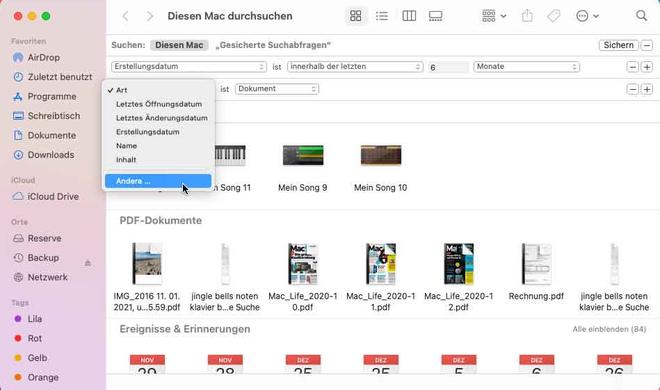
Dateisuche im Finder
Gibst du etwas in das Suchfeld eines Finder-Fensters ein, kommt ebenfalls Spotlight zum Einsatz. Dieser Weg ist oft praktischer, weil du im Finder die Optionen für Darstellung und Sortierung nutzen kannst.
So lassen sich vor allem große Mengen an Fundstellen viel effektiver durchsehen als im normalen Spotlight-Fenster. Der Finder blendet im Fenster eine zusätzliche Leiste ein.
Hier wählst du, ob Spotlight auf dem Mac, im aktuellen Verzeichnis oder – falls vorhanden – auf verbundenen Servern suchen soll. Außerdem kannst du mit der Plustaste rechts in der Leiste weitere Suchkriterien hinzufügen.
Ein Menü bietet häufig benutzte Kriterien an; du darfst mit „Andere“ aber auch weitere hinzufügen. Du kannst vom Spotlight-Fenster zur Finder-Suche wechseln, indem du am Ende der Fundstellenliste „Alle im Finder zeigen“ wählst.
Über Apples Spotlight Suche
Wahrscheinlich hast du viele Dateien, Fotos, Ordner und Dokumente auf deinem Mac, vor allem, wenn du ihn für die Arbeit und das Privatleben verwendest. Die Suche nach einer ganz bestimmten Datei sorgt also sicher das ein oder andere mal für Frust. Glücklicherweise schafft die Spotlight-Suche Abhilfe!
Mehr Apple-Wissen für dich.
Mac Life+ ist die digitale Abo-Flatrate mit exklusiven, unabhängigen Tests, Tipps und Ratgebern für alle Apple-Anwenderinnen und Anwender - ganz egal ob neu mit dabei oder Profi!
Mac Life+ beinhaltet
- Zugriff auf alle Online-Inhalte von Mac Life+
- alle digitalen Ausgaben der Mac Life, unserer Sonderhefte und Fachbücher im Zugriff
- exklusive Tests, Artikel und Hintergründe vorab lesen
- maclife.de ohne Werbebanner lesen
- Satte Rabatte: Mac, iPhone und iPad sowie Zubehör bis zu 15 Prozent günstiger kaufen!
✔ SOFORT gratis und ohne Risiko testen: Der erste Monat ist kostenlos, danach nur 6,99 Euro/Monat.
✔ Im Jahresabo noch günstiger! Wenn du direkt für ein ganzes Jahr abonnierst, bezahlst du sogar nur 4,99 Euro pro Monat.
Unsere Tipps (s. Galerie oben) zeigen dir, wie du Suchparameter verwendest, clever rechnest, das Internet meidest und vieles mehr. Weitere hilfreife Tipps für deinen Apple-Alltag:
- 9 praktische Tipps für die Apple Watch zum Ausprobieren
- 9 macOS-Tipps, die du unter Big Sur kennen solltest
- Ohne Langeweile durch den Frühling: Die besten Spiele für den Mac

Apple Pencil (1. Generation)
- Test: Das sind die besten Mäuse für den Mac - Spoiler: Es ist nicht die Magic Mouse
- Telefonieren mit dem Mac: Dank Gratis-App in Minutenschnelle möglich
- Ausprobiert: Chromebook statt MacBook Pro – wie gut sind die „Google-Notebooks“?
- Apple Watch SE im Test: Von der Kunst des Weglassens – wer braucht überhaupt die teurere Series 6?

Diskutiere mit!
Hier kannst du den Artikel "9 praktische Spotlight Tipps, die dich sofort effizienter machen" kommentieren. Melde dich einfach mit deinem maclife.de-Account an oder fülle die unten stehenden Felder aus.
Würde man den 1984 Spot neu drehen, dann liefe nicht IBM sondern Apple auf dem grossen Screen.
Eher wohl Google, Facebook und Co. Ist ja immer großartig, wenn man bei Apple von „starken Einschränkungen für den Benutzer“ spricht. Wo bitte genau? Was sind starke Einschränkungen? Ich fühle mich nicht eingeschränkt. Aber gehöre auch nicht zu den Linuxfreunden, welche es geil finden, dass man mit endlosen Kommandozeilenbefehlen ganz frei sein System dazu bringt einen 08/15 Drucker endlich anzusprechen.
+1